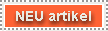1. Dateiverwaltung unter NetWare 3.x und 4.x
Dateisystem
Jeder Fileserver verfügt über eine oder mehrere Festplatten. Die Daten auf den Festplatten sind in
angeordnet.
Volumes sind logisch oder physisch getrennte Festplattenbereiche. Sie entsprechen in etwa den Partitions unter DOS. Bei der Version 4.x können einzelne Volumes über mehrere physisch aufgeteilte Festplattenbereiche vorhanden sein.
Directories sind genauso wie bei MSDOS.
Bei der Installation von Novell NetWare auf dem File Server wird ein Volume SYS mit folgender Directory-Struktur erstellt:
SYS:SYSTEM Dateien für die
System-Administration
SYS:PUBLIC Netzwerk-Utilities für den allgemeinen Benutzer-Betrieb
SYS:LOGIN Dateien, die für den Login-Vorgang benötigt werden
SYS:MAIL enthält das User-Login-Script und wird von Mail-Programmen verwendet
Vom Systemverantwortlichen sollten jedoch noch einige Directories angelegt
werden, zum Beispiel:
Mappings
Mittels sogenannter DRIVE MAPPINGS kann einem Verzeichnis ein Laufwerksbuchstabe zugeordnet werden um den Zugriff auf lange Verzeichnispfade zu vereinfachen. Gültige Laufwerksbuchstaben sind A bis Z ausgenommen die lokalen Laufwerke und die in der CONFIG.SYS mit LASTDRIVE reservierten Buchstaben.
Novell Netware unterscheidet zwischen:
Beispiele für Drive Mappings:
MAP [ROOT] drive:=directory-path Absolute
Laufwerkszuordnung
MAP [ROOT] *n:=directory-path Relative Laufwerkszuordnung (n=1,2,)
MAP DEL drive: Löschen einer Laufwerkszuordnung
Search Drive Mappings
Search Drives ermöglichen die automatische Suche nach Programm-Dateien. Search Drive Mappings entsprechen der PATH-Angabe unter DOS.
Beispiele für Search Drive Mappings:
MAP INS S1:=SYS:USER/HAFTI/MYUTILS
MAP DEL S1
Neue Optionen bei der Version 4.x
N..Ordnet
dem nächsten freien LW-Buchstaben das angegebene Verzeichnis zu.
R..Macht das Verzeichnis zu einem Root-Directory
P..Macht das Verzeichnis zu einem physikalischen Volume am Server
C..Macht ein normales Drive Mapping zu einem Search Drive Mapping
/VER.gibt die Version des Map-Befehles aus
/W..Andert nicht den Master-Boot-Record
2. Netzwerk-Sicherheit
NetWare verfügt über ein dreistufiges Sicherheitssystem:
Einige Beispiele für Attribute:
X
Execute Only COM- und EXE-Dateien werden damit als nur ausführbar
markiert (dieses Attribut kann nicht mehr gelöscht werden!!!)
Ro Read Only Lesen und Kopieren
H Hidden File/Directory wird mit DIR nicht angezeigt (mit NDIR schon!)
ALL Alle Attribute werden zugeordnet
N Normal alle Attribute werden gelöscht (Read-Write-Status)
3. Speicherplatzbeschränkungen (Quotas)
Bei der Verwaltung von großen Netzen ist es notwendig den Speicherplatz der einzelnen User zu beschränken. Aus diesem Grund verwendet man sogenannte Quota-Server. Bei anderen Systemen muß man diese Software extra kaufen, bei Novell Netware gehört dieses Programm zum Standardpaket.
Unter Novell 3.x beschränkt man den Speicherplatz mit dem Programm DSPACE.
Unter Novell 4.x gibt es dieses Programm nicht mehr. Bei der Version 4.x verwendet man hingegen NETADMIN. Bei NetAdmin gibt es zwei Möglichkeiten, um den Speicherplatz für die User zu beschränken. Entweder man schränkt den Platz für ein bestimmtes Volume ein, sodaß der Benutzer auf diesem Volume nur einen gewissen Speicher belegen darf, oder man beschränkt den Speicherplatz des Users. Dieser kann bei dieser Methode über einen gewissen Speicherplatz verfügen, egal auf welchem Volume er seine Daten speichert.
4. Drucken unter NetWare 3.x
Druck-Aufträge
In einem Netzwerk unterscheidet man zwischen
Bei lokalen Print Jobs wird die Ausgabe über die Druckerschnittstelle direkt zum Drucker geschickt.
Bei Netzwerk-Druckaufträgen werden sie zunächst in einer Drucker-Warteschlange am File-Server zwischengespeichert und dann über das Netz zum gewünschten Drucker geschickt.
Ein Print-Job enthält die Informationen, welche Datei über welchen Print-Server auf welchen Drucker auszugeben ist. Außerdem können noch Informationen über Anzahl der Kopien usw. vorhanden sein.
Novell NetWare Drucker-Software
Mit PSC kann man einen Drucker zwischen Netzwerkbetrieb und
'privatem' lokalem Betrieb umschalten.
Vor der Verwendung eines Remote Printers muß der Drucker mit PCONSOLE
dem Print-Server bekannt gemacht werden und es muß ihm mindestens eine Print
Queue zugeordnet werden.
Software zur Voreinstellung von Druckern, Formularen und Druck-Aufträgen
5. Drucken unter NetWare 4.x
Um unter NetWare 4.x einen Arbeitsplatzdrucker für das Netz zur Verfügung zu stellen, verwendet man das Programm NPRINTER. Um den Druckauftrag ins Netz umzuleiten wird CAPTURE verwendet. NetWare 3.x bietet nur die Möglichkeit, bei der Druckerumleitung die Warteschlange anzugeben. In NetWare 4.x gibt es im Gegensatz dazu die Möglichkeit, den Ausdruck zu einem Drucker umzuleiten. Mit Netware 3.x konnten drei Schnittstellen gleichzeitig ins Netz umgeleitet werden, bei NetWare 4.x sind es gleichzeitig neun.
Grundsätzlich verwendet NetWare 4.x die selben Programme wie NetWare 3.x zum Verwalten der Druckaufträge.
6. Novell und Fax
Zum Faxen unter NetWare gibt es zum Beispiel FAXServe 5 von der Firma Cheyenne. Von Cheyenne wird FaxServe als einziges Faxprogramm für NetWare angepriesen, es gibt jedoch noch andere Programme wie Faxware von Tobit oder ferrariFax.
FaxServe läuft ziemlich absturzsicher, der Funktionsumfang ist jedoch deutlich geringer als bei Faxware.
Tobit Faxware ist sicher der unumstrittene Favorit unter den Faxprogrammen. Es läuft fast ohne Probleme, ist einfach zu installieren. Es gibt jedoch einige kleine Probleme bei der Abarbeitung von Faxqueues. Dieses Problem ist den Entwicklern bekannt, es ist jedoch noch keine Lösung in Sicht.
FerrariFax ist zwar laut einigen Aussagen von 'Spezialisten' nichts besonderes, es ist jedoch bei diversen Anwendern schon über Jahre ohne jede Macke im Einsatz.
7.
Kommentar
Dieses Referat wurde von mir (HAFNER Peter) mit bestem Wissen und Gewissen
erstellt.
Für Fehlerfreiheit wird keine Garantie übernommen.
Haupt | Fügen Sie Referat | Kontakt | Impressum | Nutzungsbedingungen